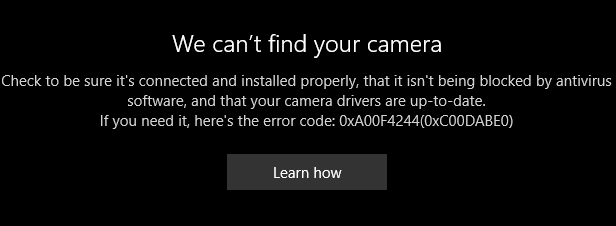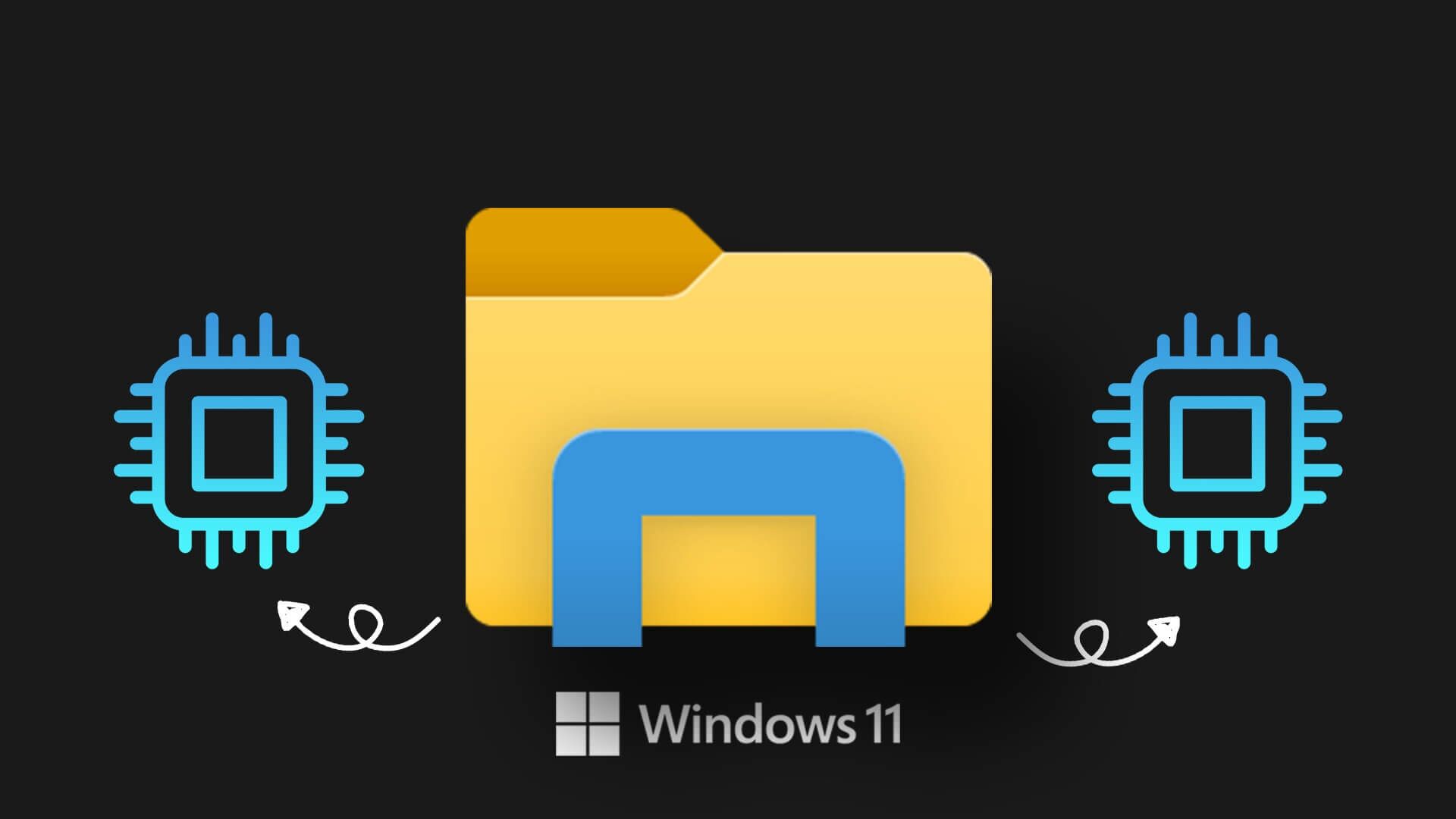Mens Windows 11 er en velkommen endring med Start-menyen, oppgavelinjen og andre designforbedringer, har oppgraderingen ikke falt i god jord hos noen brukere. det var der Problemer med Bluetooth Og Wi-Fi, og noen ganger merker mange en etterslep etter oppdateringen av Windows 11. Hvis du merker at PC-en din bremser ned, er her måtene du kan fikse tregheten i Windows 11 etter oppdateringen.

Microsoft slipper Windows 11-oppdateringer for å forbedre påliteligheten og fikse feil i programvaren. Noen ganger kan det gå sørover, og du kan oppleve etterslep overalt i systemet. Før du gir opp det perfekte oppsettet, bruk feilsøkingstriksene nedenfor og nyt hastighetsforbedringene.
1. Deaktiver oppstartsapplikasjoner
Etter Windows 11-oppdateringen kan Microsoft ha aktivert systemapper for å starte ved pålogging. Du legger kanskje merke til begynne å løpe OneDrive eller Microsoft Edge, selv når du ikke foretrekker dem. Du må sjekke og deaktivere irrelevante oppstartsapper fra innstillingene.
Trinn 1: åpen Windows 11 Innstillinger-meny (bruk Windows + I-tastene) og velg applikasjoner fra venstre sidefelt.
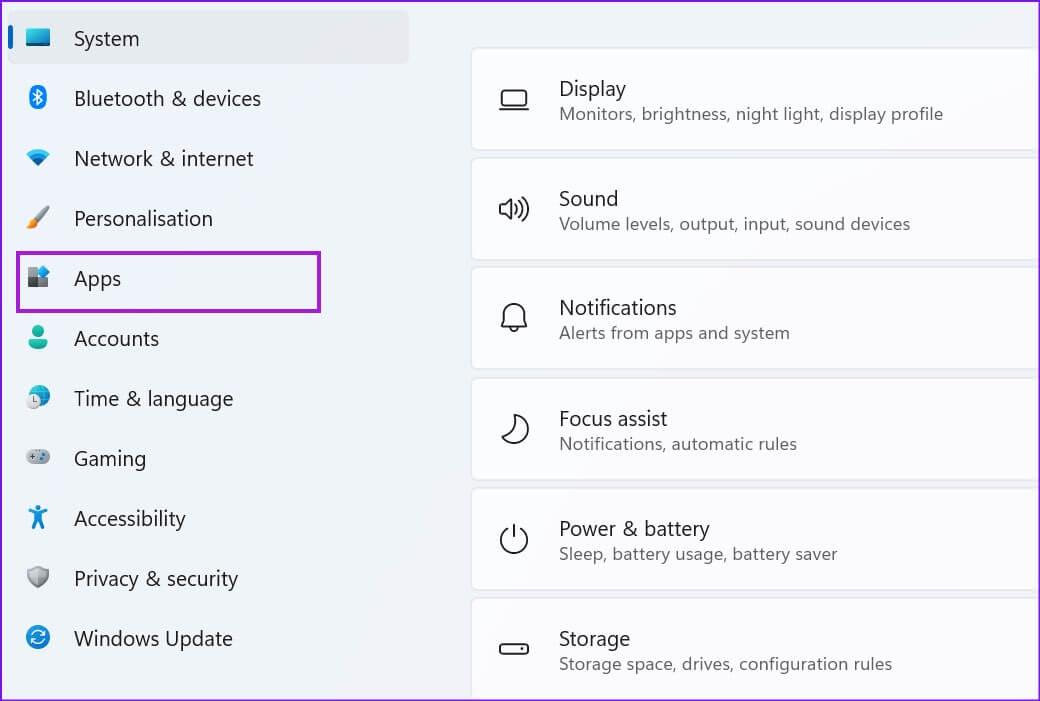
Trinn 2: Lokaliser oppstartsliste.
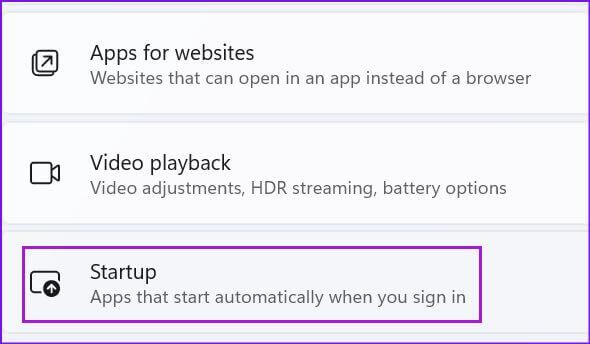
Steg 3: Bekrefte oppstartsprogrammer og dens innvirkning på systemet.
Trinn 4: deaktivere Applikasjoner og tjenester unødvendig når تسجيل الدخول.
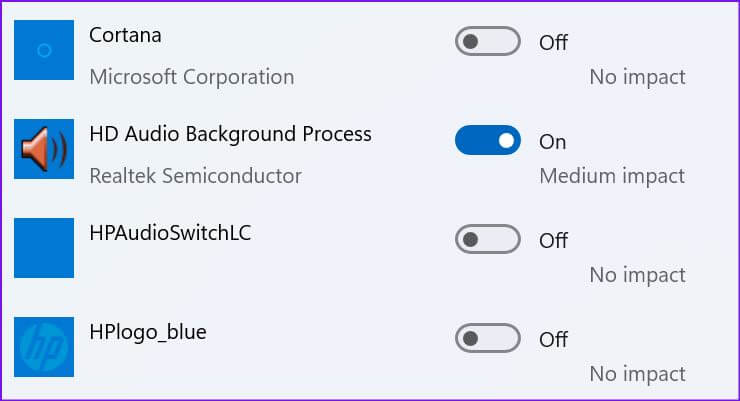
Fra nå av vil Windows starte uten at noen bakgrunnstjenester eller apper holder det tilbake.
2. Fjern uønskede programmer
Noen tredjepartsapplikasjoner kan utvikle inkompatibilitet med det skinnende nye operativsystemet på PC-en. Disse programmene kan slutte å svare eller begynne å krasje på datamaskinen. Du må oppdatere eller fjerne disse appene (hvis de ikke lenger er nødvendige).
Trinn 1: Slå på Windows 11 innstillingsmeny og gå til Applikasjonsseksjonen fra venstre seksjon.
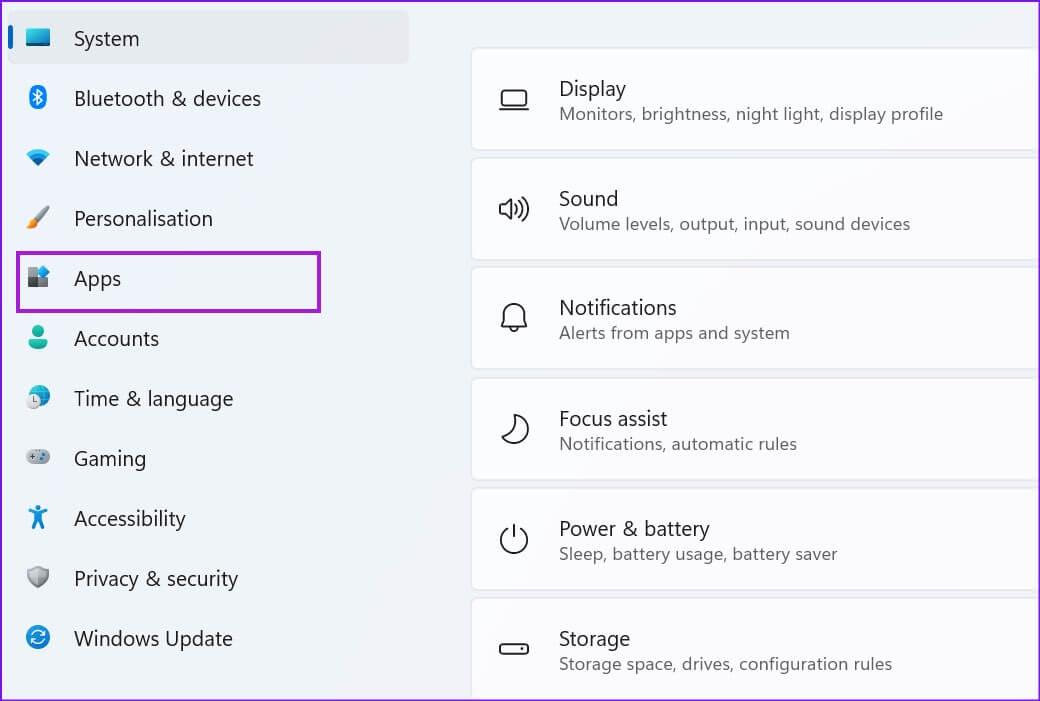
Trinn 2: Lokaliser Applikasjoner og funksjoner.
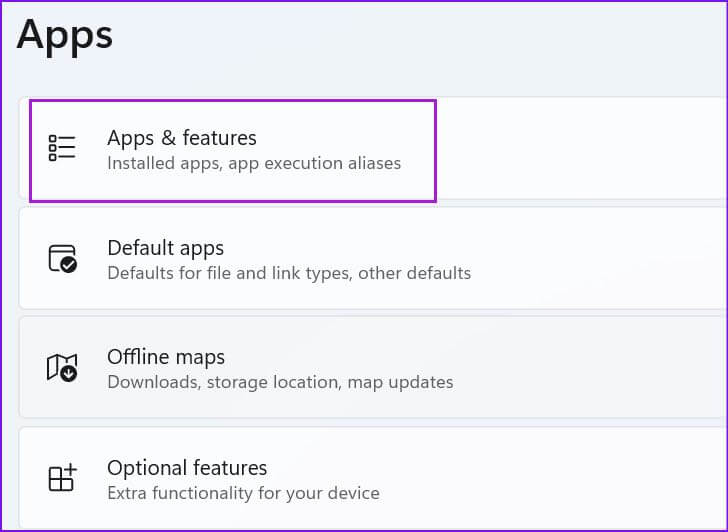
Steg 3: Se etter applikasjon Du trenger ikke spesifisere Trepunktsliste ved siden av han.
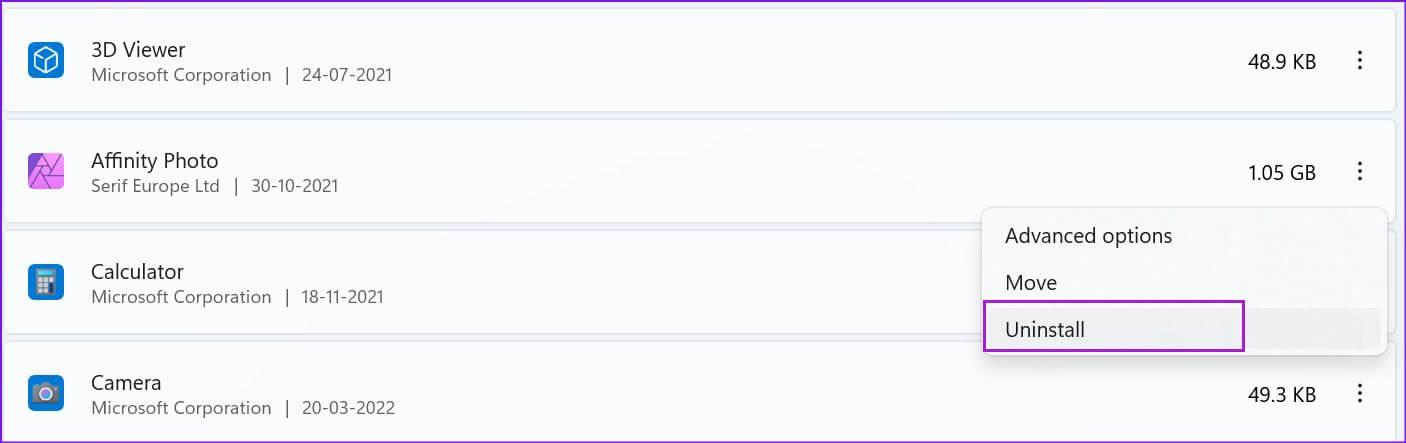
Trinn 4: Klikk "avinstaller" Og bekreft avgjørelsen din.
3. Tøm lagringsplass
Når du har lite eller ingen lagringsplass på datamaskinen din, vil du legge merke til forsinkelser i daglige gjøremål. Windows 11 kommer med en dedikert lagringsbehandler å bruke. Her er hvordan du bruker det ogGjenvinn verdifull lagring.
Trinn 1: Klikk på Windows -tast + I å skru på Innstillinger. på System-fanen Velg i venstre kolonne Oppbevaring fra høyre del.
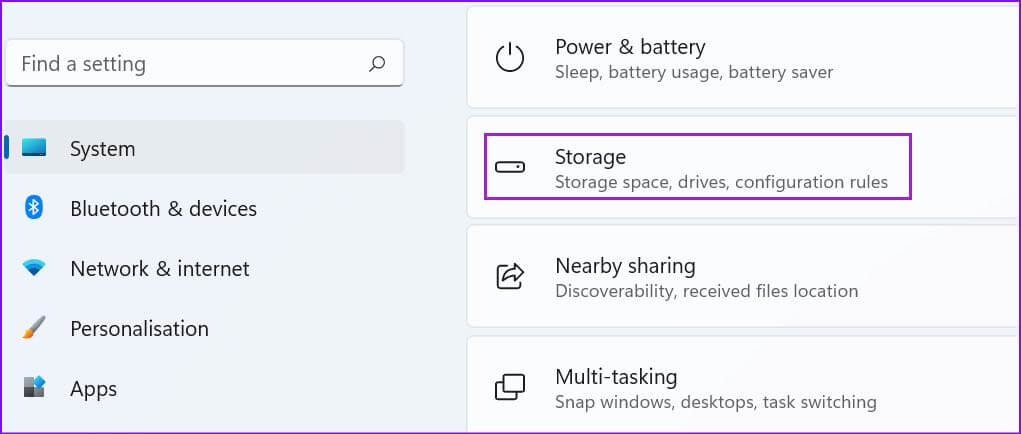
Trinn 2: kontroll midlertidige filer og fjern dem fra følgende liste.
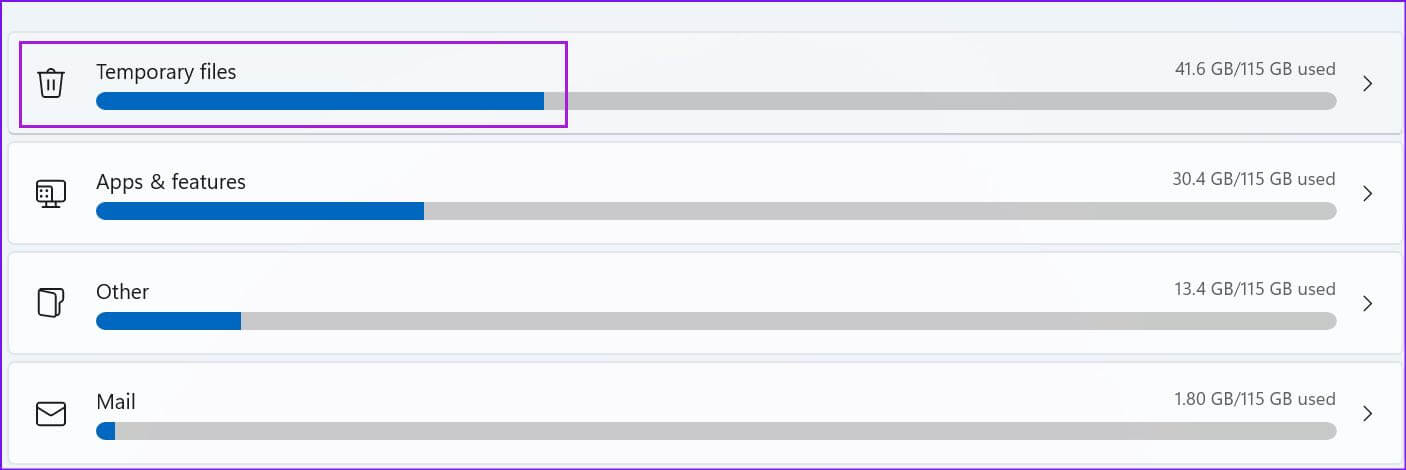
Du kan aktivere lagringssensoren for automatisk å frigjøre plass, slette midlertidige filer og administrere lokalt tilgjengelig skyinnhold fra den samme lagringsmenyen.
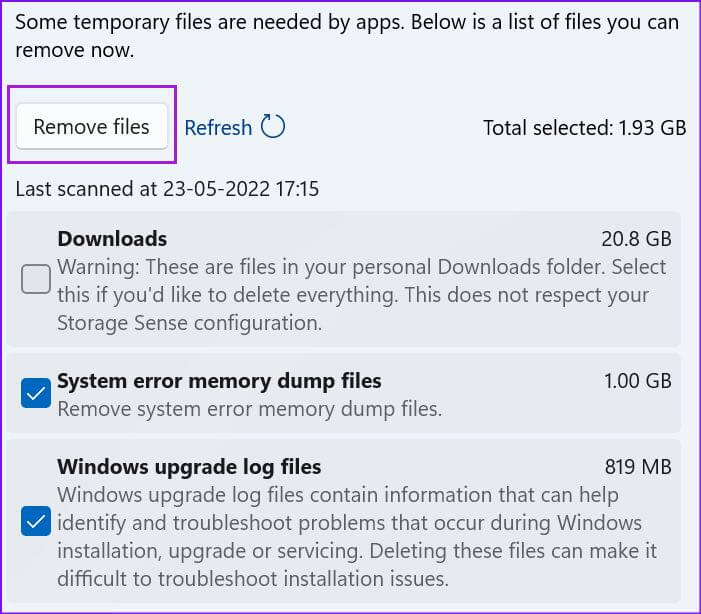
Merk: Hold alltid en passende mengde lagringsplass ledig før du laster ned noen større OS-oppdateringer.
4. Last ned valgfrie oppdateringer
Når du installerer Windows 11-oppdateringen på datamaskinen, vil den hoppe over de valgfrie oppdateringene. Hvis du merker en forsinkelse etter en vellykket oppdatering, må du installere disse valgfrie oppdateringene.
Trinn 1: Klikk på Windows -tast + I Å åpne Innstillinger og flytte til Windows Update.
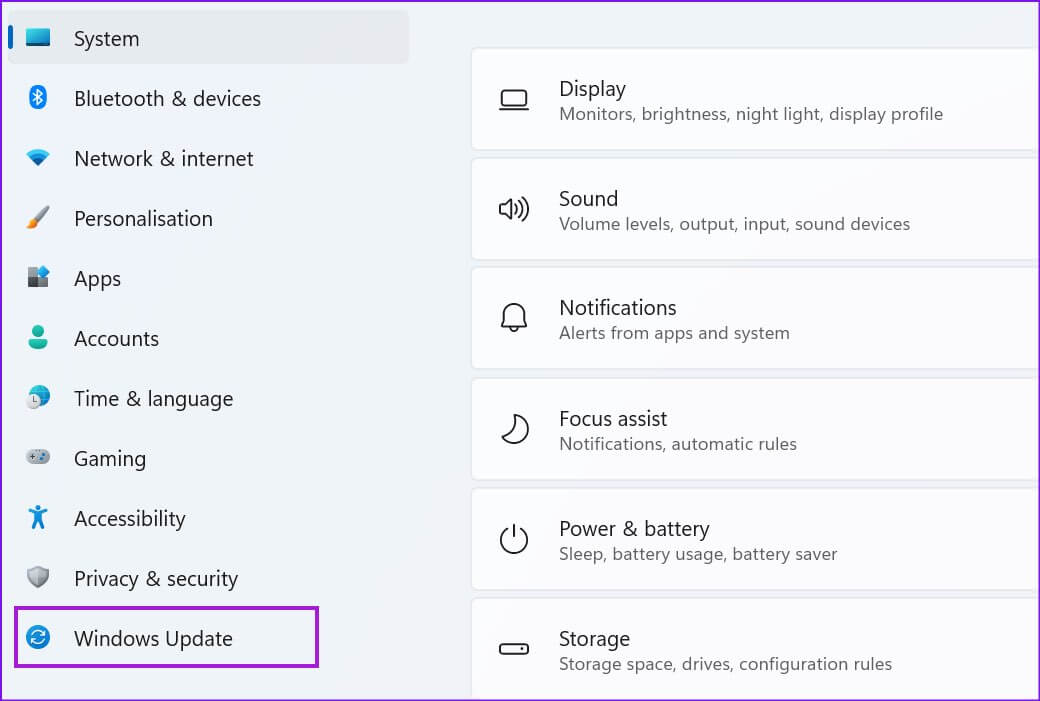
Trinn 2: Lokaliser Avanserte instillinger.
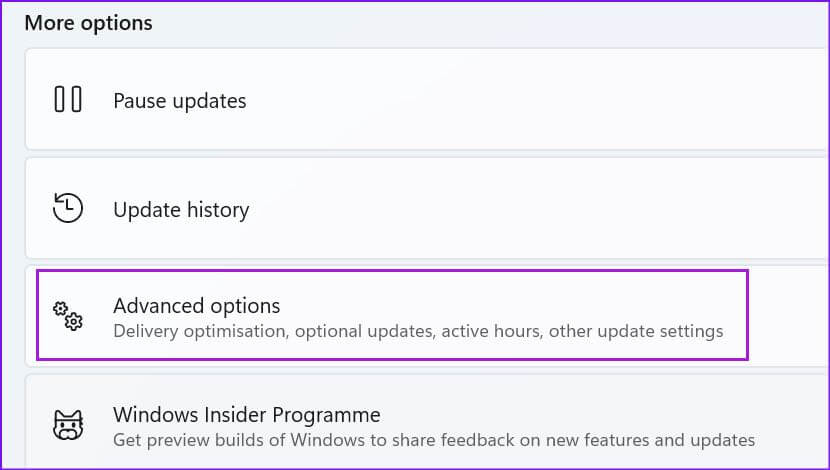
Steg 3: Se etter valgfrie oppdateringer Alternativer -menyen ins.
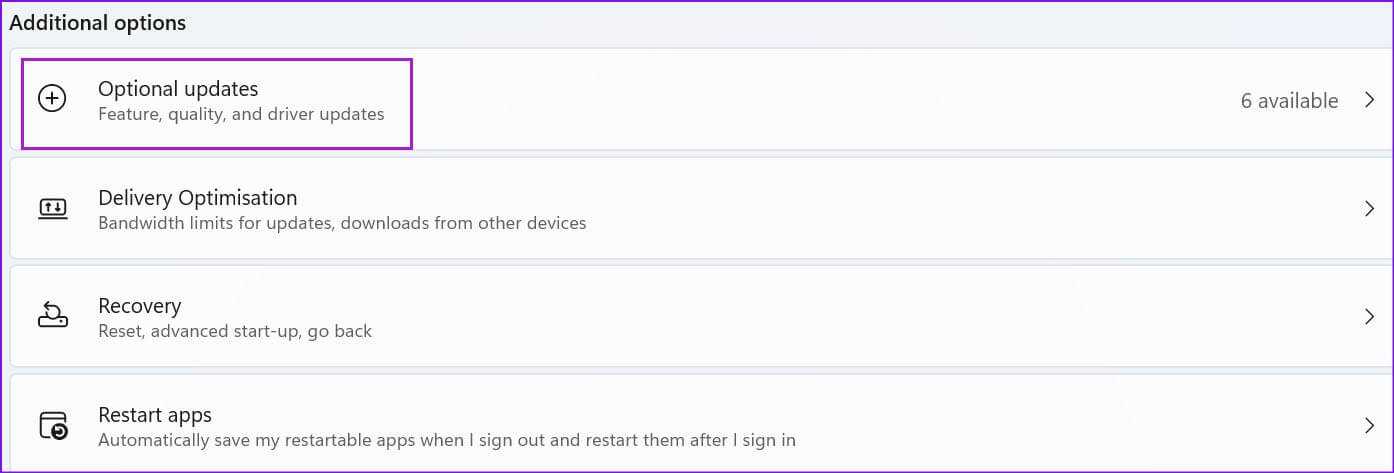
Trinn 4: Velg alle Driveroppdateringer venter og trykk Last ned og installer-knapp.
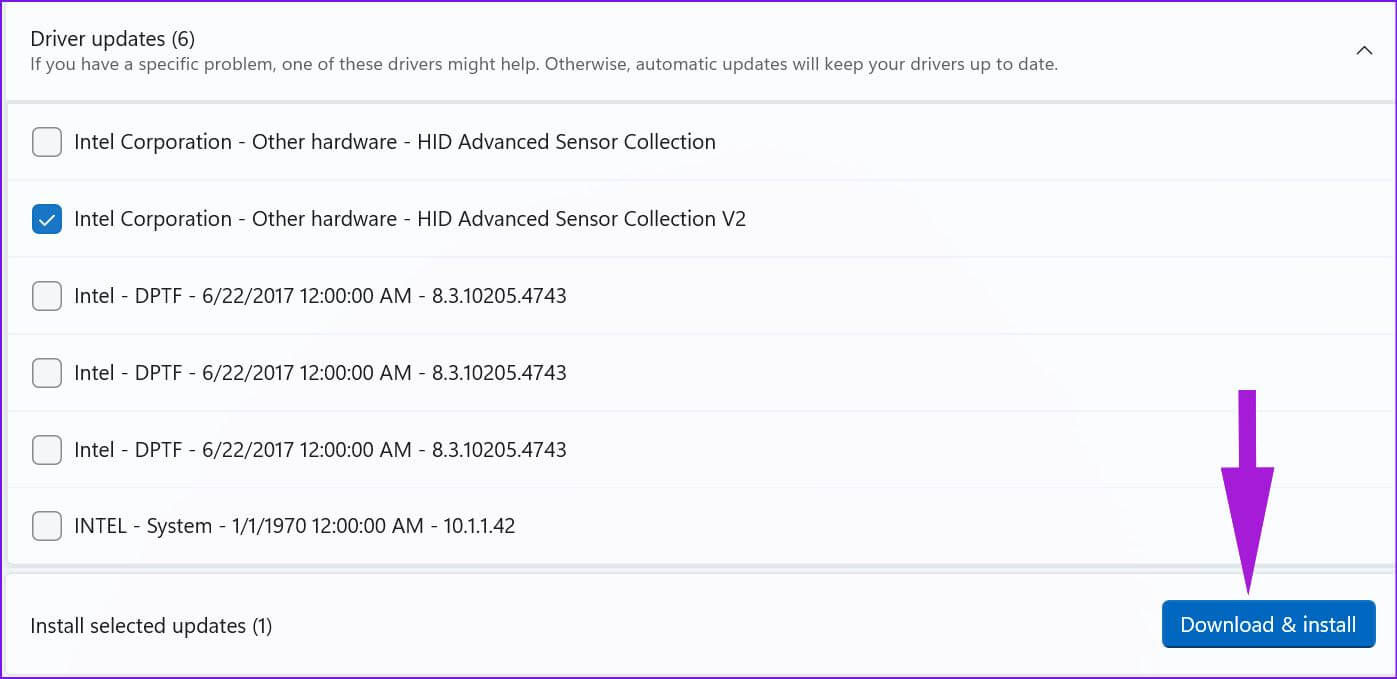
Begynn å bruke din Windows-PC, og du bør ikke legge merke til etterslepet i daglig bruk.
5. Kjør systemdiagnostikken
Hvis det er en maskinvarefeil på datamaskinen din etter Windows 11-oppdateringen, vil du legge merke til en forsinkelse og datamaskinopplevelsen vil føles som et drag. Datamaskinen din leveres med innebygd systemdiagnoseprogramvare. I det minste pakker produsenter av bærbare og stasjonære datamaskiner dedikerte apper for maskinvarediagnose. Hvis datamaskinen din ikke har det, kan du hoppe over denne løsningen.
Merk: Vi vil bruke fremgangsmåten for en HP bærbar PC. Det samme kan være annerledes på datamaskinen din.
Trinn 1: åpen HP Support Assistant-appen.
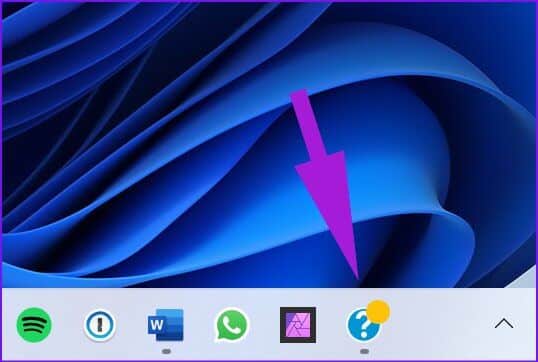
Trinn 2: Lokaliser Kjør maskinvarediagnostikk fra hovedmenyen.
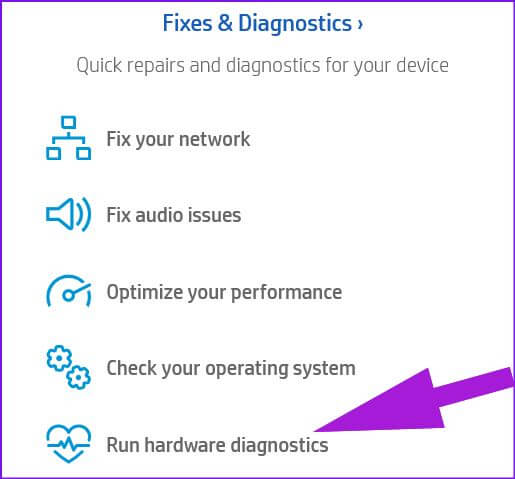
Steg 3: Klikk Komponenttester fra venstre sidefelt.
Trinn 4: Aktiver haken ved siden av alle komponentene og velg Spill av én gang-knappen.
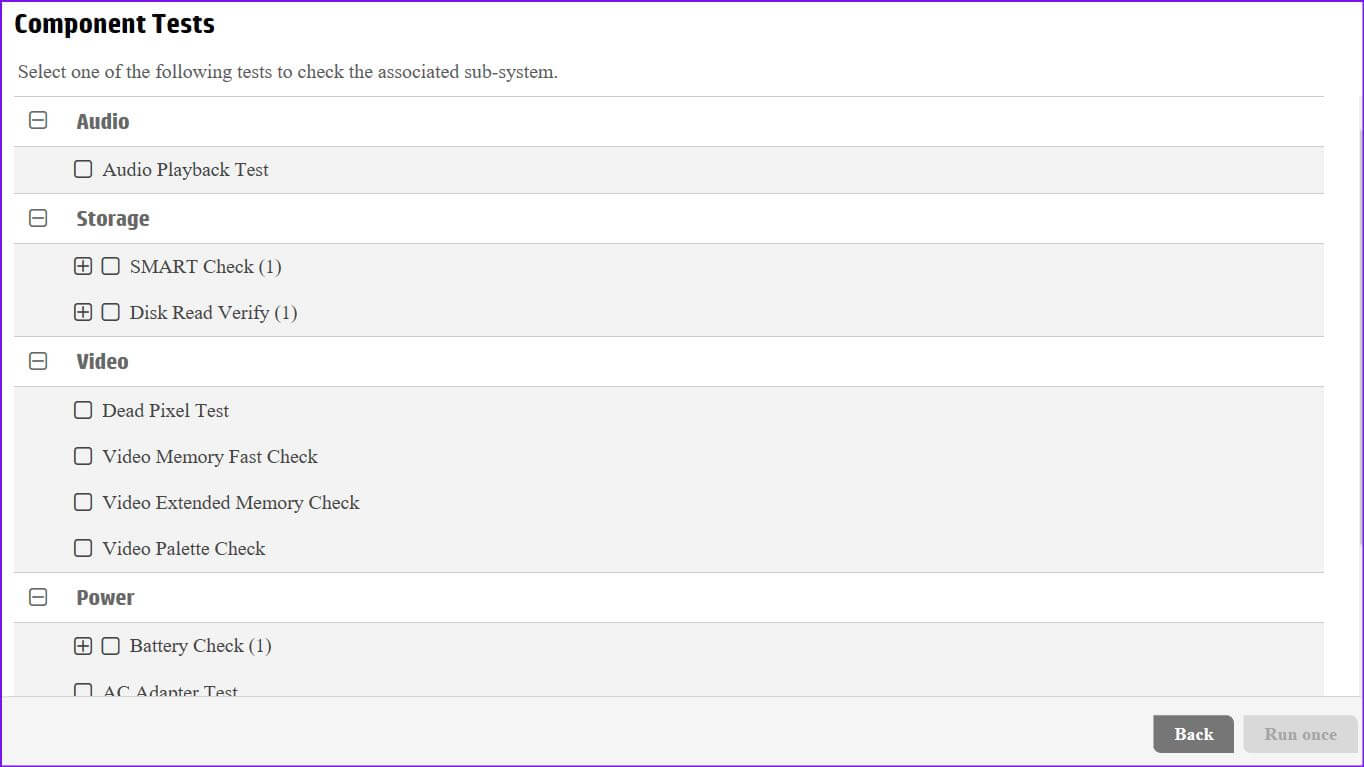
På samme måte kan du kjøre systemsjekker for å sikre at nøkkelkomponenter fungerer som de skal.
6. Sjekk datamaskinens temperatur
Hvis datamaskinen din er varm etter Windows 11-oppdateringen, vil du se systemforsinkelser her og der. Se vår dedikerte om hvordan du reduserer CPU-temperaturen på PC. Du kan sjekke det, ta de nødvendige trinnene for å få ned varmen og prøve å bruke datamaskinen igjen.
7. Gå tilbake til forrige operativsystemversjon
Merker du fortsatt etterslep etter å ha utført alle trinnene ovenfor? Microsoft kan ha gitt ut en buggy Windows 11-oppdatering. Du har muligheten til å gjenopprette versjonen av Windows på PC-en.
Trinn 1: Klikk på Windows -tast + I Å åpne Innstillinger -app og velg systemet fra venstre sidefelt.
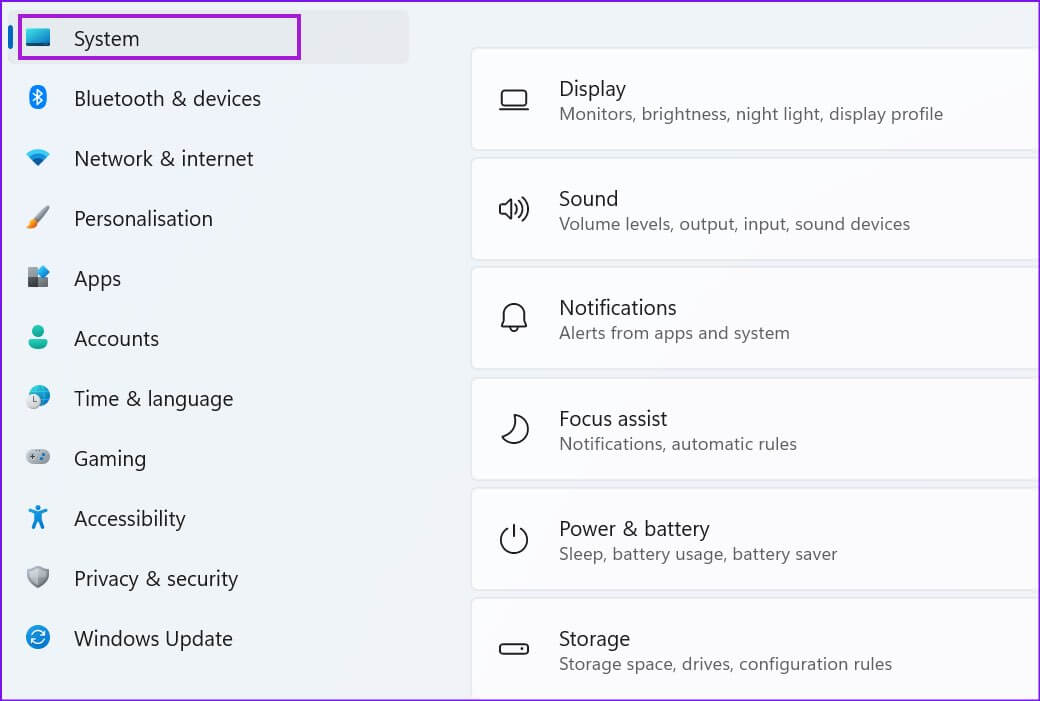
Trinn 2: Rull ned og velg tilbakebetaling.
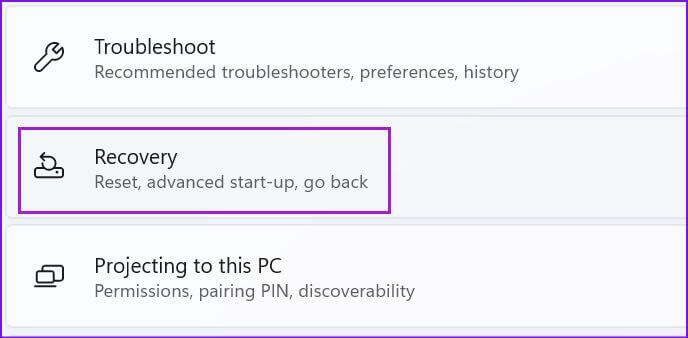
Steg 3: Lokaliser Tilbake knapp innenfor Liste over gjenopprettingsalternativer.
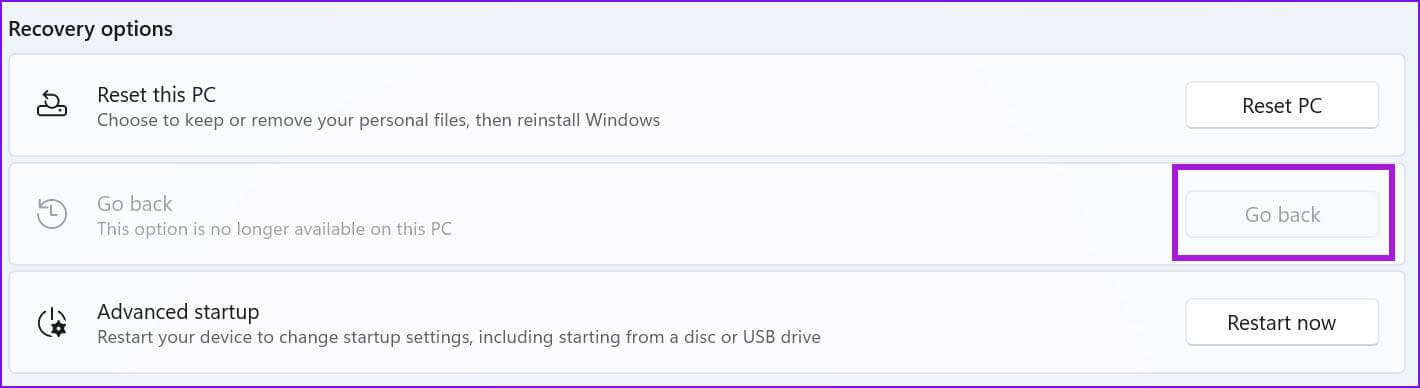
Følg instruksjonene på skjermen og begynn å bruke et stabilt og jevnt Windows på din PC.
8. Kjør en Windows-sikkerhetsskanning
Ondsinnede eller korrupte filer kan også være hovedårsaken bak nedgangen i systemet. Du trenger ikke å stole på tredjeparts antivirusprogrammer for å finne og fjerne disse filene. Microsofts Windows Security-verktøy bør få jobben gjort.
Trinn 1: Klikk på Windows -nøkkel , og søk etter Windows Security , og trykk Enter for å åpne applikasjonen.
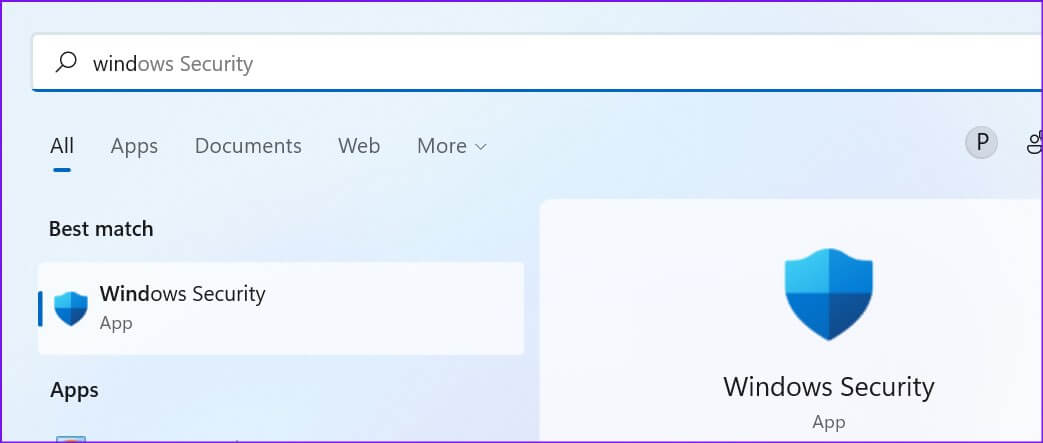
Trinn 2: Lokaliser Beskyttelse mot virus og trusler fra venstre sidefelt.
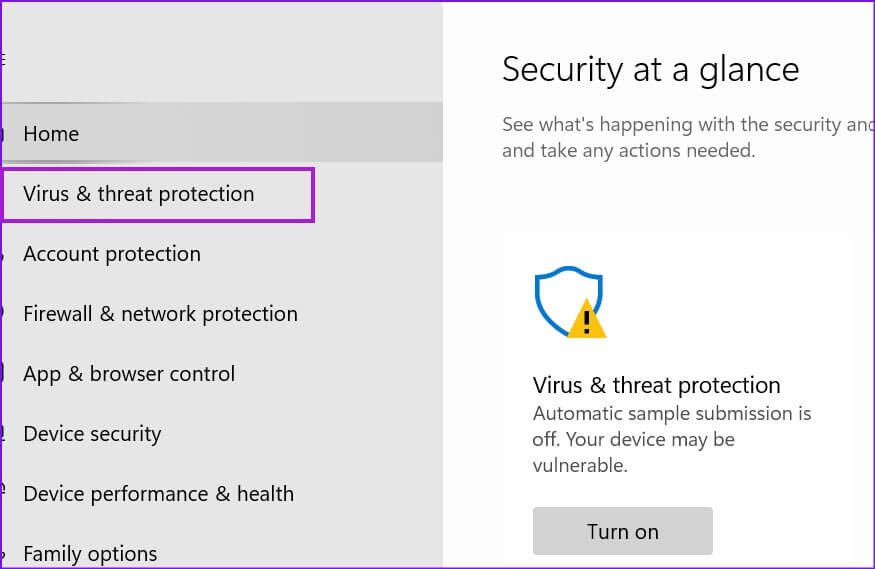
Steg 3: Klikk Hurtigskanningsknapp Og kjør en full skanning på datamaskinen.
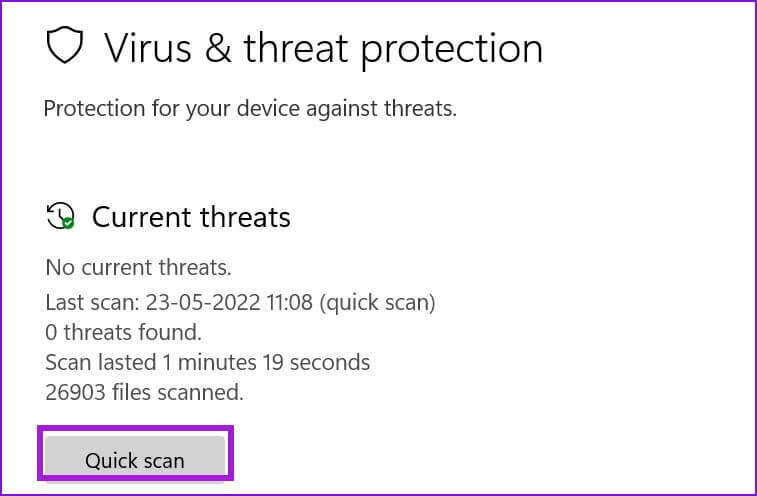
Når Windows Security finner og fjerner disse filene, start datamaskinen på nytt.
HOLD DIN WINDOWS 11-PC OPPDATERT
Windows-oppdateringer kommer for å forbedre dataopplevelsen din. Men når Windows 11 henger etter en oppdatering, kan den fortsatt fikses før du bestemmer deg for å installere den på nytt. Bruk løsningene ovenfor for å fikse treg Windows 11 etter oppdatering på PC-en på kort tid. Og hvis du fant et annet triks, nevne det i kommentarene nedenfor.